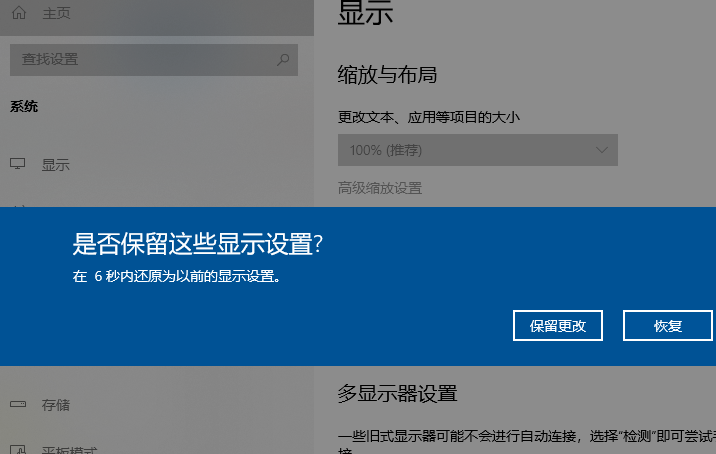很多重新安装了win10系统或者是更换了显示器,分辨率就变得不一样了,整体的界面观看起来就比较奇怪,那么我们应该怎么设置才能够让分辨率变成最佳的状态,那么今日的win10教程就来为广大用户们进行解答,一起来看看详细的操作步骤吧。
win10分辨率调到最佳方法介绍
1、首先鼠标点击开始菜单,选择设置打开。
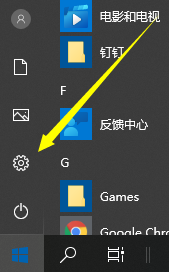
2、在设置窗口,选择系统打开。
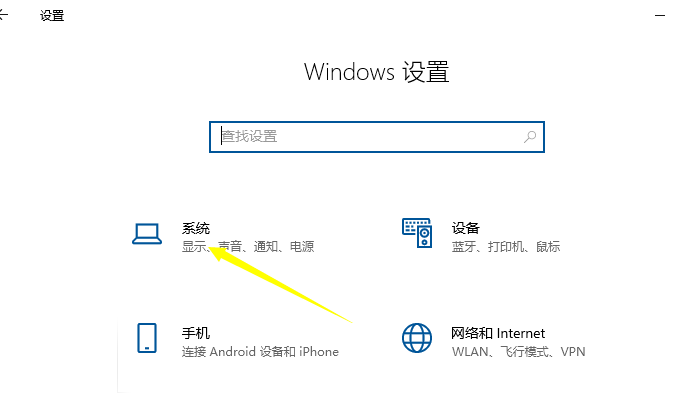
3、然后就可以在右侧选择分辨率进行调整。(没有直接显示的小伙伴,可以进高级显示设置中找到)
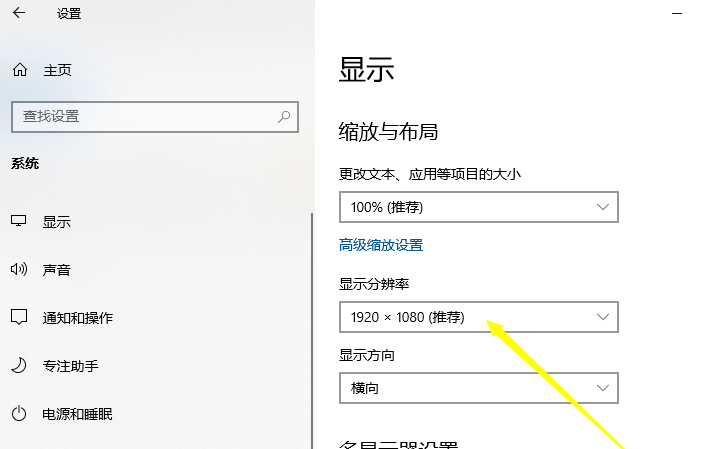
4、选择分辨率最后应用完后,电脑会黑屏一下,然后会显示你调整的分辨率屏幕,如果你觉得还不错就”保留更改“,觉得不好的就还原,重新调整一下适宜的分辨率。